Помагање другим корисницима Линук-а је корисна, али понекад може представљати бол, јер је софтвер за даљински приступ увек био погођен или промашен на овој платформи. Срећом, можете помоћи својим пријатељима са њиховим проблемима са Линуком директно са терминала. Све што треба да урадите је да делите Линук терминал на мрежи и моћи ћете да пружите даљинску подршку ономе коме је потребна.
Телецонсоле је глатка апликација која може усмјерити терминалну везу преко интернета ради лакшег приступа. Није потребно прослеђивање портова и све се ради аутоматски. Најбоље од свега, чак ће генерисати и УРЛ за дељење, тако да не морате чак ни да користите Линук да бисте га користили!
Преглед садржаја
Инсталирајте Телеконзолу
Апликација Телецонсоле је заснована на командној линији, тако да њено инсталирање није велики изазов. Да би то функционисало, потребно је да користите модерну Линук дистрибуцију са најновијом верзијом Цурл-а. Алтернативно, мораћете да користите Линук дистрибуцију која има подршку за Снап пакете.
Снап пакет
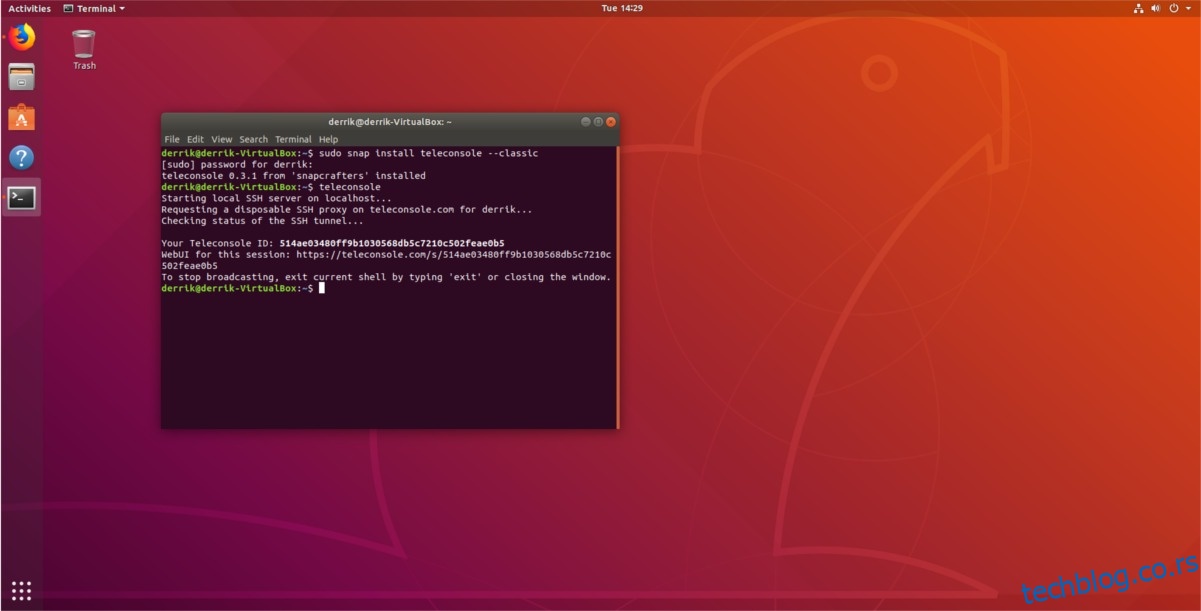
Апликација Телецонсоле је лако доступна за инсталацију преко Снап продавнице. Да бисте га добили, прво морате да омогућите подршку за Снап пакет на вашој Линук дистрибуцији. Већина Линук оперативних система ових дана има подршку за Снапс. Ако нисте сигурни да ли можете да користите ове врсте пакета на свом Линук десктопу, идите на Снапцрафт и прочитајте почетну страницу, јер има листу свих подржаних оперативних система.
Када будете сигурни да ваш оперативни систем може да користи Снапс, идите на наш водич овде да бисте сазнали како да га подесите! Затим пратите доленаведена упутства да бисте инсталирали Телецонсоле на ваш Линук рачунар преко Снап-а.
sudo snap install teleconsole --classic
Инсталирање Телеконзоле преко Снап продавнице је обично без напора, међутим, можете наићи на проблеме јер је послата у Снап продавницу у „класичном“ режиму. Ако апликација одбије да се инсталира на овај начин, размислите о томе да прескочите упутства за инсталацију скрипте.
Треба да деинсталирате Телеконзолу из Снап библиотеке? Пробајте следећу команду.
sudo snap remove teleconsole
Скрипта
За оне који не могу да користе Снап пакете или не желе, не бојте се. Телецонсоле има скрипту за инсталацију која ради на готово свакој Линук дистрибуцији. Да бисте га инсталирали, прво морате да се уверите да имате најновију верзију Цурл-а на свом Линук рачунару. Да бисте инсталирали Цурл, отворите терминал и пратите упутства заснована на вашем оперативном систему.
Убунту
sudo apt install curl
Дебиан
sudo apt-get install curl
Арцх Линук
sudo pacman -S curl
Федора
sudo dnf install curl
ОпенСУСЕ
sudo zypper install curl
Генериц Линук
Цурл је најпопуларнији алат за преузимање командне линије на Линук-у. Као резултат тога, прилично га је лако инсталирати, чак и на мање познате Линук дистрибуције. Да бисте га инсталирали, отворите терминал, потражите „цурл“ у менаџеру пакета и инсталирајте га. Алтернативно, идите на Званичан веб-сајт Цурл и научите друге начине да га набавите на свом Линук рачунару.
Када се Цурл инсталира, Телеконзола је спремна за инсталацију.
Напомена: инсталирање апликације Телецонсоле на овај начин значи преузимање скрипте и њено аутоматско извршавање. Ако се због тога осећате нелагодно или несигурно, кликните на ову везу да бисте сами испитали код.
curl https://www.teleconsole.com/get.sh | sh
Делите Линук терминал на мрежи
Примарна употреба Телеконзоле је дељење Линук терминала на мрежи. Да бисте то урадили, мораћете да покренете Телеконзолу у терминалској сесији. Имајте на уму да је Телецонсоле инсталиран на вашем Линук рачунару на нивоу корисника, тако да његово покретање са „судо“ није неопходно нити потребно.
Започните сесију са:
teleconsole
Након извршења команде телеконзоле, програм би требало брзо да започне заједничку сесију. Затим ће одштампати ИД који можете да поделите са пријатељем. Поред тога, Телеконзола такође даје УРЛ за дељење. Дајте ову УРЛ адресу пријатељу коме је потребан приступ терминалу, али тренутно не користи Линук рачунар.
Дељење ИД-а Телеконзоле је једина ствар коју домаћин треба да уради. Када ваш гост отвори УРЛ или користи јединствени ИД везе, све би требало да буде спремно за рад!
Повезивање са дељеном сесијом
Да бисте се повезали са дељеном сесијом терминала Телеконзоле преко терминала, мораћете да користите команду за спајање. Уопштено говорећи, повезивање са сесијом Телеконзоле на овај начин је корисно само ако нисте задовољни УРЛ системом који Телеконзола користи.

Преузмите ИД сесије од особе која хостује удаљену сесију Телеконзоле и копирајте је у међуспремник. Затим отворите терминал и користите Телеконзолу за повезивање.
teleconsole join insert-id-number-here
Коришћење команде придруживања требало би да се одмах повеже на удаљену везу. Ако веза не успе, погледајте подешавања заштитног зида за одлазне везе, дозволите Телеконзоли да прође и покушајте поново. За више информација о томе како апликација Телецонсоле комуницира са одлазним/долазним везама, проверите:
teleconsole --help

